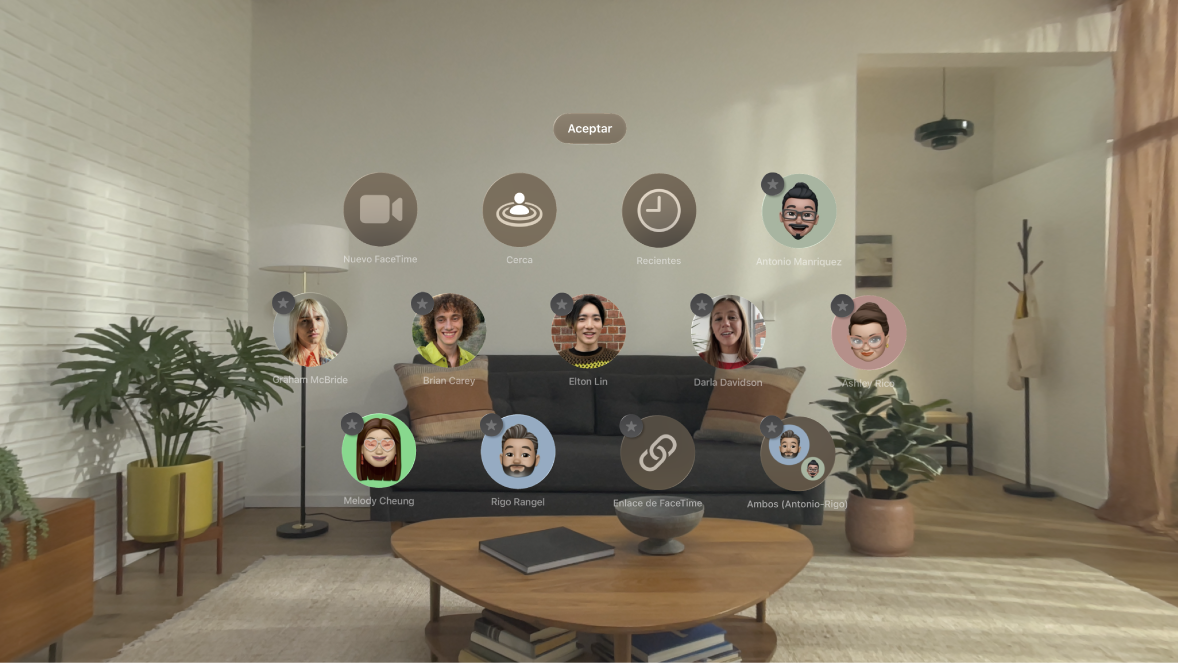Manual de uso del Apple Vision Pro
- Te damos la bienvenida
-
- Usar la app Apple Vision Pro
- Buscar ajustes
- Conectar el Apple Vision Pro a internet
- Iniciar sesión en tu cuenta de Apple en el Apple Vision Pro
- Usar iCloud en el Apple Vision Pro
- Definir un código y usar Optic ID
- Conectar accesorios Bluetooth
- Conectar accesorios espaciales
- Usar AirDrop
- Utilizar “En familia”
-
- Cambiar los ajustes de las notificaciones y los sonidos del dispositivo
- Definir la fecha, la hora, el idioma y la región
- Cambiar el nombre de tu dispositivo
- Cambiar el aspecto del texto y de las ventanas
- Desbloquear el iPhone con el Apple Vision Pro
- Ver el teclado, el mando de videojuegos o el iPhone durante una sesión de inmersión
- Ver las personas a tu alrededor durante una sesión de inmersión
- Usar el Apple Vision Pro en el modo Viaje
- Actualizar las apps en segundo plano
- Definir restricciones de contenido en “Tiempo de uso”
- Dejar que otras personas usen el Apple Vision Pro
-
- Empezar a usar Apple Intelligence
- Usar las herramientas de escritura
- Crear imágenes originales con Image Playground
- Crear Genmoji
- Usar la varita gráfica
- Obtener resúmenes de páginas web
- Resumir una grabación de audio
- Resumir las notificaciones y reducir las interrupciones
- Usar ChatGPT con Apple Intelligence
- Apple Intelligence y la privacidad
- Bloquear el acceso a funciones de Apple Intelligence
-
- Apple Music Classical
- Libros
- Calendario
- Captura
- Reloj
- Un encuentro con los dinosaurios
- Inicio
-
- Empezar a usar la app Keynote
- Crear y gestionar presentaciones
-
- Usar objetos 3D
- Mostrar la Persona Digital durante una presentación
- Añadir una imagen, un vídeo o una galería de imágenes
- Añadir y editar una figura
- Añadir y editar dibujos
- Alinear objetos
- Apilar, agrupar, bloquear y redimensionar objetos
- Cambiar el aspecto de un objeto
- Añadir objetos enlazados para crear presentaciones interactivas
-
- Añadir o eliminar una tabla
- Cambiar el aspecto de una tabla
- Añadir y editar el contenido de las celdas
- Resaltar las celdas condicionalmente
- Añadir o modificar una gráfica
- Cambiar el aspecto de las series de datos
- Añadir una leyenda, líneas de cuadrícula y otras marcas
- Cambiar el aspecto del texto y las etiquetas de una gráfica
- Añadir animaciones y transiciones
- Comprobar la ortografía, reemplazar palabras y añadir comentarios
- Enviar o compartir una presentación
- Mapas
- Mindfulness
-
- Reproducir música
- Controlar la reproducción
- Añadir un póster de música a tu espacio
-
- Suscribirse a Apple Music
- Escuchar música sin pérdida
- Escuchar música en Dolby Atmos
- Cantar con Apple Music
- Buscar música nueva
- Añadir música y escuchar sin conexión
- Obtener recomendaciones personalizadas
- Escuchar la radio
- Buscar música
- Crear y colaborar en playlists
- Usar Siri para reproducir música
- Cambiar cómo suena la música
- News
- Numbers
- Pages
- Podcasts
- Recordatorios
-
- Navegar por internet
- Usar la navegación espacial
- Ver contenido
- Personalizar los ajustes de Safari
- Abrir y cerrar pestañas
- Añadir marcadores de tus páginas web favoritas
- Buscar enlaces compartidos contigo
- Hacer anotaciones en una página web y guardarla como un archivo PDF
- Rellenar formularios automáticamente
- Obtener extensiones
- Importar y exportar los datos de navegación
- Shazam
- Atajos
- Galería Espacial
- Bolsa
- Consejos
-
- Buscar series, películas y otros contenidos
- Ver vídeos Apple Immersive Video y películas en 3D
- Reproducir series y películas
- Ver películas y series en un ambiente
- Suscribirse a Apple TV, MLS Season Pass y los canales de Apple TV
- Ver deportes
- Ver varias transmisiones de eventos deportivos en directo
- Comprar contenido y gestionar la biblioteca
- Cambiar los ajustes
- Notas de Voz
-
- Introducción a las funciones de accesibilidad
- Activar funciones con el atajo de accesibilidad
- Cambiar las funciones de accesibilidad de Siri
-
- Usar AssistiveTouch
- Realizar acciones con sonidos
- Realizar acciones con los ojos
- Realizar acciones con la voz
- Definir los ajustes para la corona Digital Crown
- Mirar hacia arriba para abrir el centro de control
- Usar un puntero para desplazarte por la interfaz
- Controlar el dispositivo con un teclado externo
- Definir los ajustes de los AirPods
- Usar “Acceso guiado”
-
- Usar las medidas de seguridad y protección de la privacidad integradas
- Reforzar la seguridad de tu cuenta de Apple
-
- Iniciar sesión con llaves de acceso
- Iniciar sesión con Apple
- Rellenar automáticamente contraseñas seguras
- Hacer que tus llaves de acceso y contraseñas estén disponibles en todos tus dispositivos
- Iniciar sesión con menos pruebas CAPTCHA en el Apple Vision Pro
- Gestionar la autenticación de doble factor para tu cuenta de Apple
- Crear y gestionar direcciones de “Ocultar mi correo electrónico”
- Proteger tu navegación web con el relay privado de iCloud
- Usar una dirección de red privada
- Usar la verificación de claves de contactos en el Apple Vision Pro
-
- Obtener información sobre el Apple Vision Pro
- Buscar más recursos sobre el software y el servicio
- Declaración de conformidad de la FCC
- Declaración de conformidad con ISED Canada
- Información sobre productos láser de Clase 1
- Apple y el medio ambiente
- Información sobre residuos y reciclaje
- Modificación no autorizada de visionOS
- Copyright y marcas comerciales
Hacer o recibir una llamada de FaceTime en el Apple Vision Pro
En el Apple Vision Pro, puedes iniciar llamadas de FaceTime desde la vista de personas.
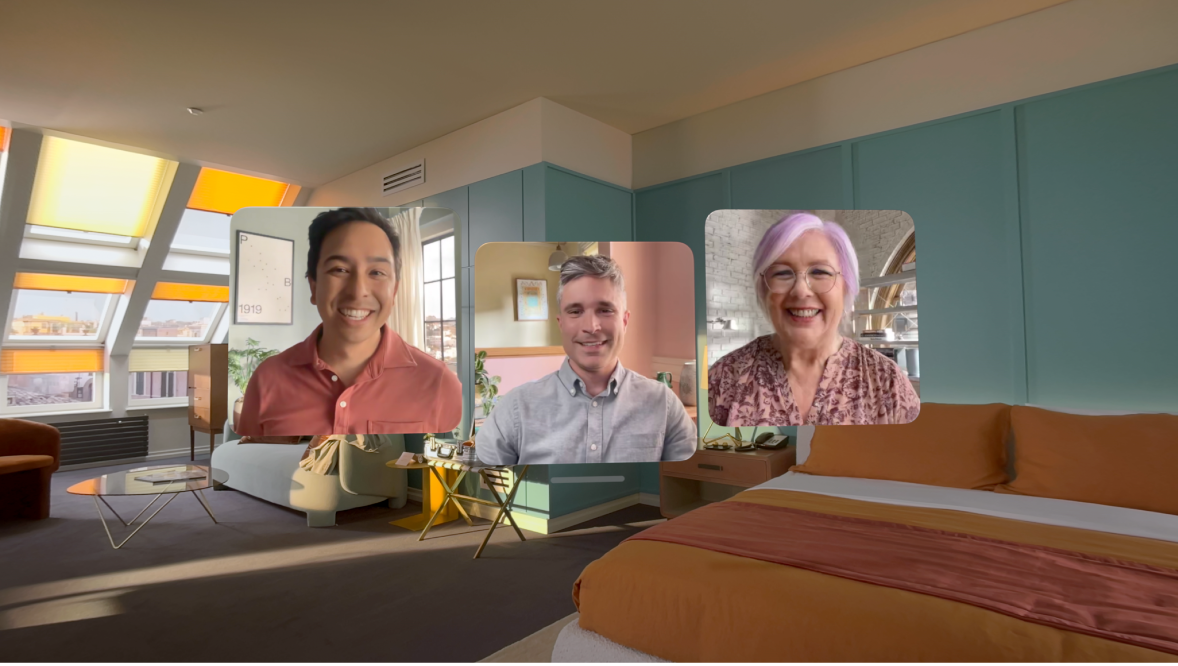
Inicia una llamada de FaceTime
En la vista de inicio, toca Personas

También puedes tocar un contacto en la vista de personas.
Escribe el nombre, el número o la dirección de correo electrónico al que quieres llamar. Puedes llamar a varias personas a la vez.
Toca
 para hacer una videollamada, o toca
para hacer una videollamada, o toca 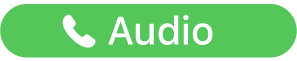 para hacer una llamada de audio.
para hacer una llamada de audio. Nota: No todas las funciones y servicios de FaceTime están disponibles en todos los países o regiones.
Recibir una llamada de FaceTime
Cuando veas ![]() en la parte superior de tu vista, toca para seleccionarlo y, a continuación, toca Unirse.
en la parte superior de tu vista, toca para seleccionarlo y, a continuación, toca Unirse.
También puedes tocar Unirse debajo del contacto en la vista de personas.
Para rechazar la llamada, toca Rechazar.
Crear un enlace a una llamada de FaceTime
Puedes crear un enlace a una llamada de FaceTime y enviarlo a una persona o a un grupo, que luego pueden usar para unirse o iniciar una llamada.
En la vista de inicio, toca Personas en la barra de pestañas, toca

Selecciona una opción para enviar el enlace (por ejemplo, Mail o Mensajes) o toca Copiar.
También puedes añadir un nombre al enlace, como el nombre de una reunión o un evento.
En la app Calendario ![]() , puedes programar una reunión de vídeo a distancia insertando un enlace de FaceTime como la ubicación de la reunión.
, puedes programar una reunión de vídeo a distancia insertando un enlace de FaceTime como la ubicación de la reunión.
Nota: Puedes usar un enlace para invitar a cualquier persona a que se una a la llamada de FaceTime, incluso si no tienen un dispositivo Apple. Pueden unirse a llamadas de FaceTime individuales o en grupo desde su navegador web (no es necesario iniciar sesión). (Necesitan tener la última versión de Chrome o Edge. El envío de vídeo requiere la compatibilidad con la codificación de vídeo H.264).
Iniciar una llamada de FaceTime desde la app Mensajes
Puedes iniciar una llamada de FaceTime con una persona directamente desde una conversación de Mensajes.
Ve a la app Mensajes
 del Apple Vision Pro.
del Apple Vision Pro.Toca

Puedes fijar tus contactos favoritos para que siempre aparezcan en la parte superior. Mantén pellizcado cualquier contacto, toca los contactos que quieres fijar y, a continuación, toca OK. Los contactos fijados tienen una estrella al lado en la vista de personas.